DivX används ofta för videor du laddar ner från internet. Men ibland fungerar det inte på alla enheter som telefoner eller surfplattor.
Funderar du på hur du gör dina DivX-videor kompatibla med olika enheter och plattformar? Att konvertera dem till MPEG kan vara svaret. Den här texten kommer att presentera två metoder för att hjälpa dig konvertera DivX till MPEG. Det säkerställer att det kommer att göra din video tillgänglig och kompatibel med olika spelare och enheter. När du är redo att dyka in, läs följande delar.
Del 1. Bästa DivX till MPEG Converter för Mac och Windows
Introducerar AVAide Video Converter, din ultimata lösning för att konvertera DivX till MPEG på Mac- och Windows-plattformar. Den är designad med ett användarvänligt gränssnitt, vilket gör det tillgängligt för användare på alla nivåer av teknisk kunskap. Oavsett om du är nybörjare eller erfaren användare säkerställer den enkla designen en smidig och intuitiv konverteringsprocess. Detta program stöder olika video- och ljudformat, så att du enkelt kan hantera olika mediefiler.
Det bästa är att det säkerställer att din videokvalitet förblir kompromisslös under konverteringsprocessen. Behöver du justera videoinställningar för att uppfylla dina specifika krav? Detta program låter dig justera parametrarna som upplösning, bithastighet och bildhastighet, så att du kan skräddarsy utdata efter dina preferenser.
- Det stöder batchkonvertering, vilket sparar användarna tid och ansträngning.
- Den erbjuder 1080p, 4K, 5K och 8K videoutgång.
- Det kan konvertera video, ljud och DVD till 300+ format, inklusive förinställda enhetsprofiler.
- Den är infunderad med höghastighetsaccelerationsteknik.
- Det erbjuder redigeringsverktyg som rotera, beskära, effekter, filter, vattenstämplar, etc.
Steg 1Skaffa först en AVAide Video Converter på din dator genom att ladda ner och installera den.
Steg 2Klicka sedan på (+)-knappen i mitten av Omvandlare flik. Välj sedan den DivX-video du vill ändra till MPEG-format.
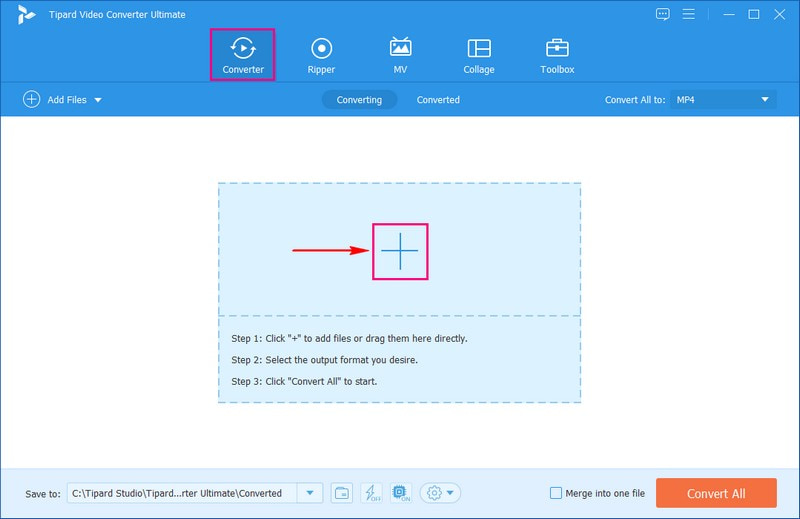
Steg 3När du har lagt till din video, gå till Profil rullgardinsmenyn. Under Video, välj MPEG från listan.
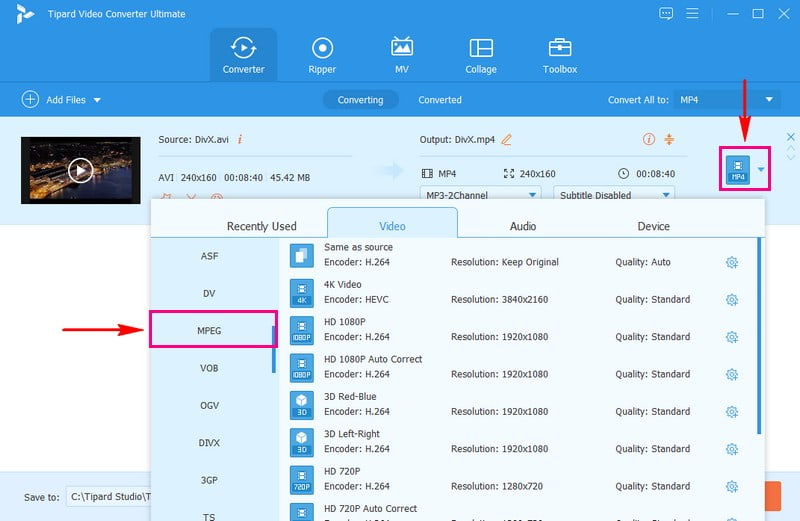
Steg 4Om du vill ändra videons utseende och ljud klickar du på Anpassad profil knapp. Du kan ändra videons kodare, upplösning, bildhastighet och bithastighet på Video inställningar. Förutom det kan du ändra ljudets kodare, samplingshastighet, kanal och bithastighet på Audio inställningar. När du är klar trycker du på Skapa ny för att spara ändringarna.
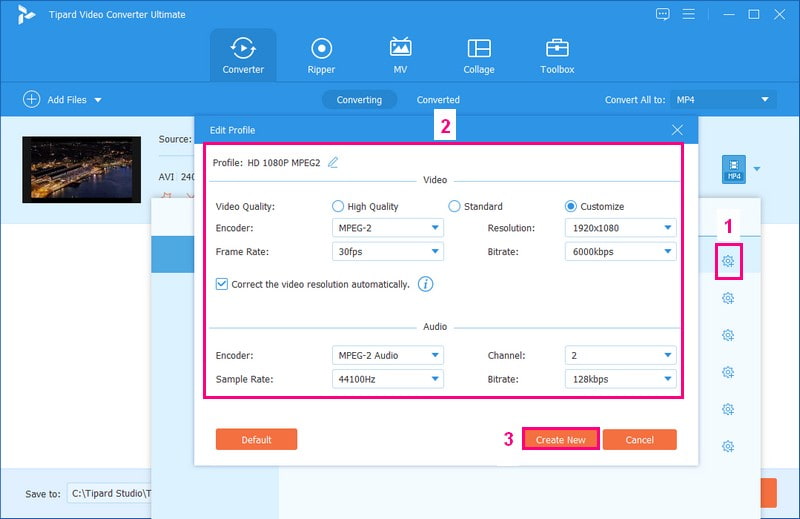
Steg 5När du är nöjd med allt, klicka Konvertera alla. Din DivX-video kommer att bli en MPEG; se resultatet i din lokala mapp.
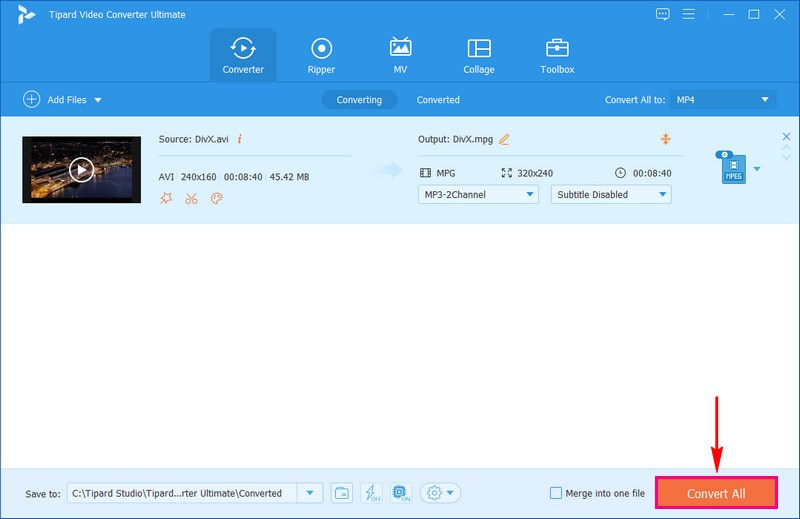
Del 2. Konvertera DivX till MPEG Online gratis
Om du vill konvertera DivX till MPEG online kan du lita på AVAide gratis MPEG Converter Online. Denna lättanvända plattform gör att du kan konvertera detta videoformat bekvämt och utan kostnad. Denna online-bekvämlighet innebär att du kan konvertera dina videor från praktiskt taget var som helst med en internetanslutning.
När det gäller bredformatskompatibilitet är AVAide Free MPEG Converter Online inte begränsad till DivX till MPEG-konvertering. Oavsett om du arbetar med DivX, MPEG, AVI, MP4 eller olika andra format, har denna onlinebaserade omvandlare dig täckt. Denna webbaserade omvandlare säkerställer att dina videor håller hög kvalitet under och efter konverteringen. Konverteringsprocessen är effektiv och får dig inte att vänta på dina filer. Oavsett om du har att göra med en enstaka video eller ett parti med videor, kommer du att uppleva processen snabb och problemfri.
1. Den stöder konvertering av flera källfiler åt gången.
2. Den ger 1080p, 4K, 5K och 8K videoutgång.
3. Det påskyndar konverteringsprocessen med accelerationsteknik.
4. Det tillåter användare att justera ljud- och videoinställningarna.
5. Användare kan konvertera en videofil till en annan utan vattenstämpel.
Steg 1Besök AVAide Free MPEG Converter Onlines officiella webbplats för att komma åt den.
Steg 2För att importera din videofil, tryck på Lägg till dina filer knappen på huvudgränssnittet. Välj sedan den DivX-video du vill ändra till MPEG-format.
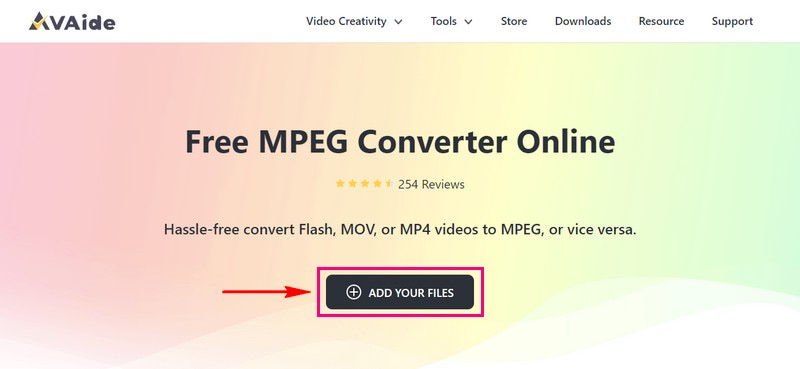
Steg 3Du kommer att se ett nytt fönster. Sätt ett märke bredvid MPG för att välja det som ditt utdataformat.
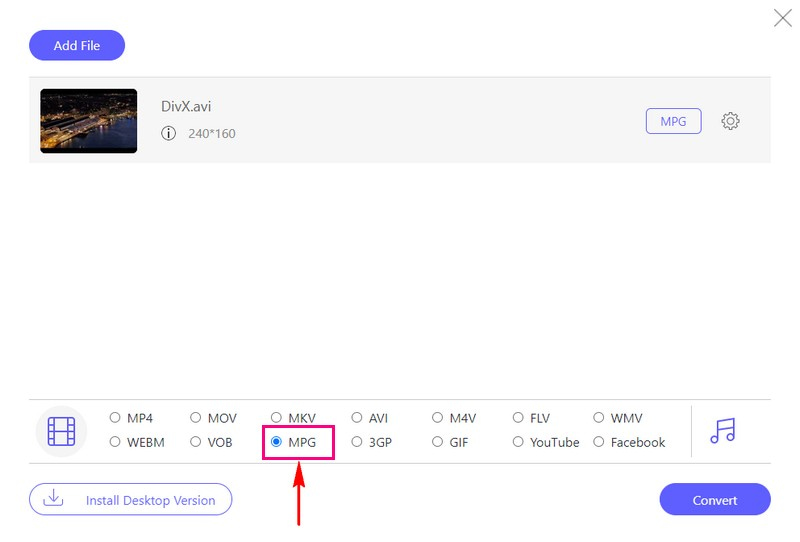
Steg 4Klicka på för att få din video att se eller låta annorlunda Kugghjul knapp. Du kan ändra Encoder, Bithastighet, Bildhastighet, och Upplösning på Videoinställningar. Dessutom kan du ändra Encoder, Bithastighet, Samplingshastighet, och Kanal på Ljudinställningar. Ändra video- och ljudinställningarna baserat på dina behov.
Notera: Kom ihåg att trycka på OK för att bekräfta ändringarna.
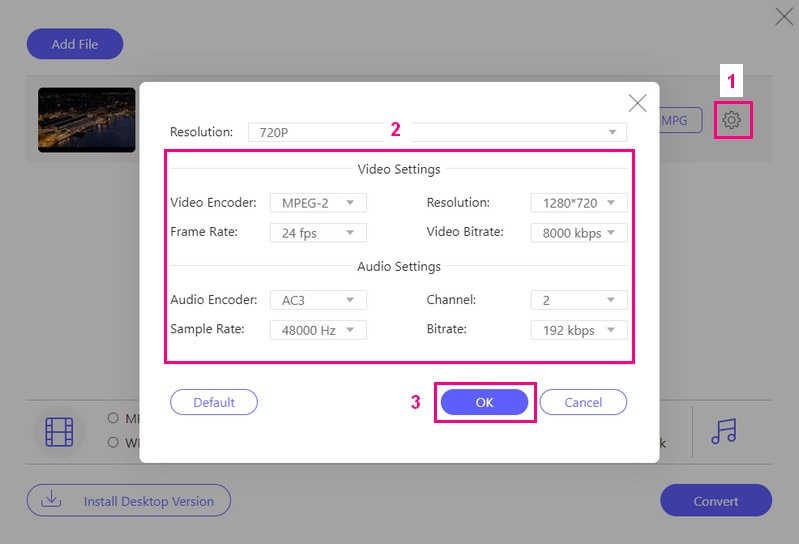
Steg 5När du är redo, klicka Konvertera. Din DivX-video kommer att förvandlas till en MPG och sparas på din dator.
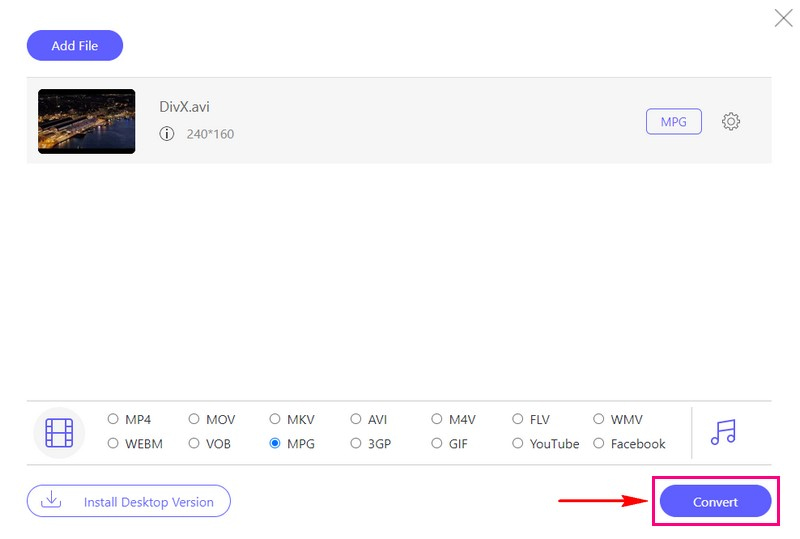
Del 3. DivX och MPEG: The Difference
Det här avsnittet kommer att presentera en jämförelsetabell mellan DivX och MPEG. Var och en har sina funktioner och användningsområden. Vi kommer att dela upp skillnaderna i en jämförelsetabell för att hjälpa dig förstå vad som kan passa dina behov.
| Aspekt | DivX | MP4 |
|---|---|---|
| Kvalitet | Den håller i allmänhet bra videokvalitet. | Den håller bra videokvalitet. |
| Kompatibilitet | Det kräver en DivX-spelare för uppspelning. | Den är kompatibel med de flesta mediaspelare. |
| Filtillägg | Det är ofta filtilläggen .avi eller .divx. | Den har olika tillägg som .mpeg eller .mp4. |
Del 4. Vanliga frågor om att konvertera DivX till MPEG
Kan jag anpassa inställningarna när jag konverterar DivX till MPEG?
Absolut! Genom att använda AVAide Video Converter och AVAide Free MPEG Converter Online kan du anpassa video- och utdatainställningarna efter dina krav.
Hur lång tid tar det att konvertera DivX till MPEG?
Tiden det tar att konvertera en video kan ändras. Det beror på hur lång videon är, dess kvalitet och hur väl konverteringsverktyget fungerar. Vanligtvis konverteras kortare videor snabbare.
Vilka är fördelarna med MPEG framför DivX?
MPEG är ett format som många enheter stöder, vilket är utmärkt för att dela videor på telefoner och datorer. DivX är ett annat format känt för att göra videofiler mindre, men är inte lika vanligt som MPEG.
Hur öppnar man filen DivX?
Många mediaspelare stöder och kan spela upp DivX-videofiler. För Windows kan du använda DivX Player, VLC Media Player, File Viewer Plus, Windows Media Player med DivX-codec och GOM Player. För Mac kan du ha DivX Player, Elmedia Player, VLC Media Player, GOM Player och QuickTime Player med DivX-codec.
Vilket format är bättre för onlineströmning och delning?
MPEG är ofta det bättre valet för att streama och dela videor online eftersom fler enheter kan spela upp det.
Det är där konvertera DivX till MPEG 1 resan slutar! Att välja mellan DivX och MPEG beror på dina specifika behov. Men MPEG gynnas ofta för sin bredare kompatibilitet, vilket gör den idealisk för onlinedelning och streaming. När det gäller konvertering mellan dessa format är AVAide Video Converter och AVAide Free MPEG Converter Online pålitliga och användarvänliga verktyg som hjälper dig att sömlöst gå över.
Din kompletta videoverktygslåda som stöder 350+ format för konvertering i förlustfri kvalitet.



 Säker nedladdning
Säker nedladdning


